win10系统开机提示服务器正在运行中解决办法
最近有不少win10的用户反映,win10电脑在开机时老是会跳出提示“服务器正在运行中,由于另一个程序正在运行中,此操作无法完成。请选择“切换到”来激活正在运行中的程序,并更正问题。”那么该如何解决这这个问题呢?别着急,今天为了帮助大家,系统天地的小编就给大家带来了win10系统开机提示服务器正在运行中解决办法分享给小伙伴们,希望能帮到有需要的朋友。如果帮助到了大家,也请分享给你的朋友们!
方法一:校园宽带拨号软件netkeeper 导致
1、由于之前在上大学的时候需要安装netkeeper 来拨号连接,但是回家后就无需拨号就可以联网,可能是netkeeper 和自动联网存在冲突的缘故,打开开始菜单 -- 设置;
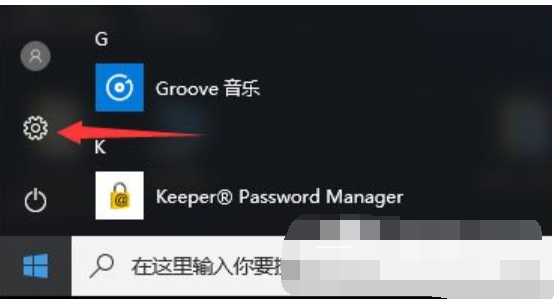
2、点击系统;
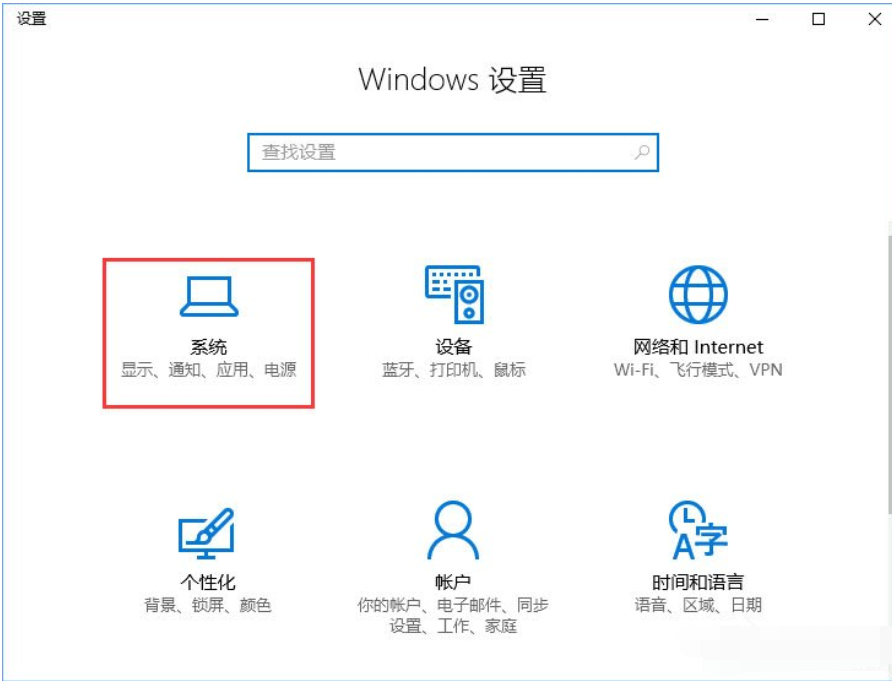
3、点击应用和功能,在右侧找到netkeeper ,点击后会显示卸载按钮,点击将其卸载即可!
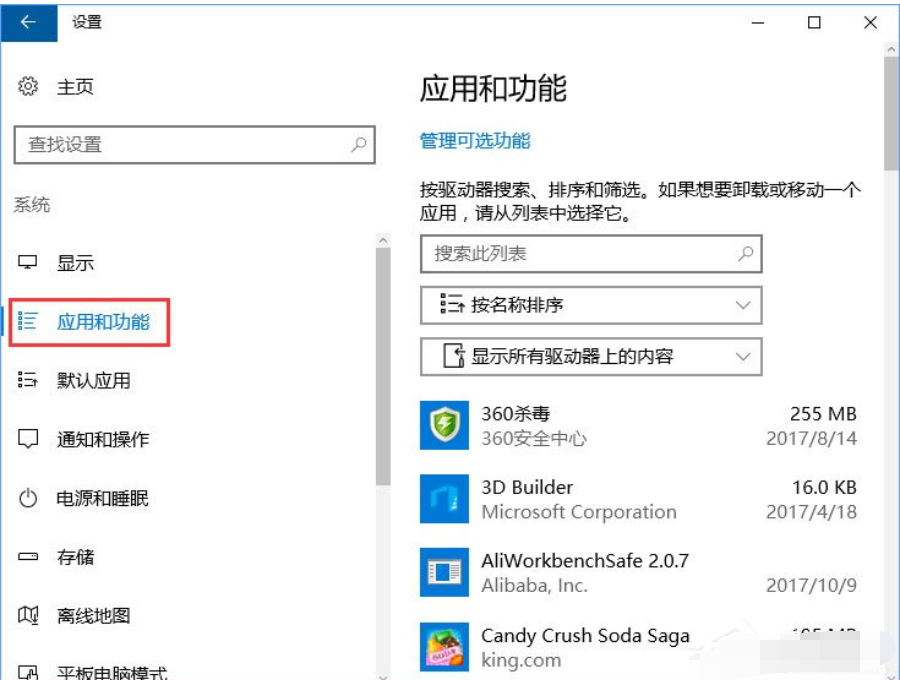
方法二:系统服务不正常所引起
1、按下Win键+R组合键 打开运行,输入Services.msc回车打开服务,如图:
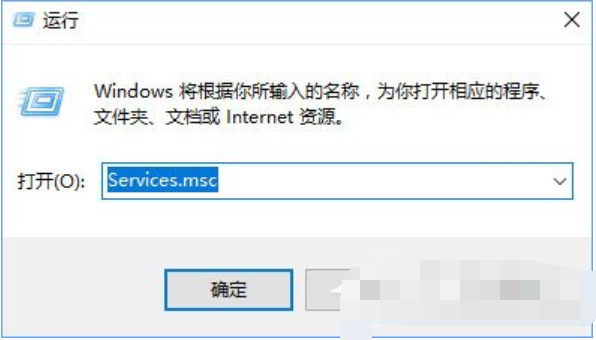
2、在服务页面中找到名为Background Intelligent Transfer Service的服务,我们可以在英文输入法状态下按下 B 即可快速找到该服务;
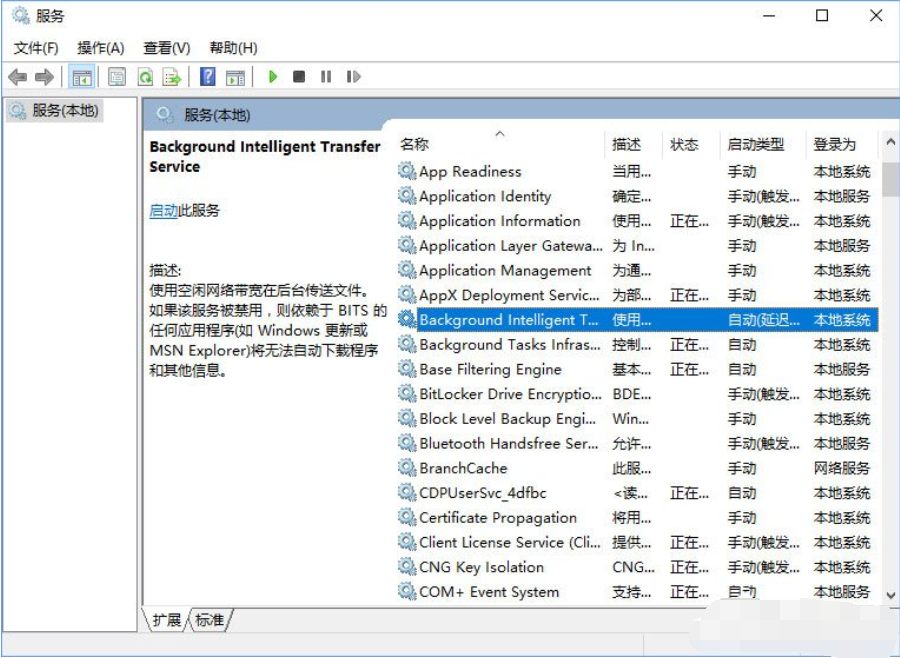
[!--empirenews.page--]
3、找到Background Intelligent Transfer Service后双击打开,将其启动类型修改为手动 ,然后点击确定;
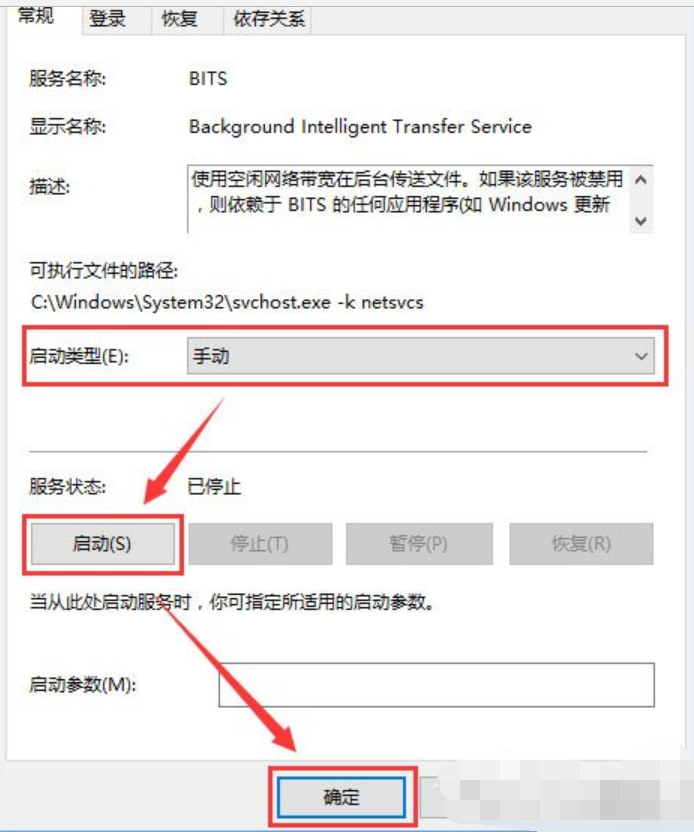
4、接着在Background Intelligent Transfer Service上单击右键,选择停止即可!
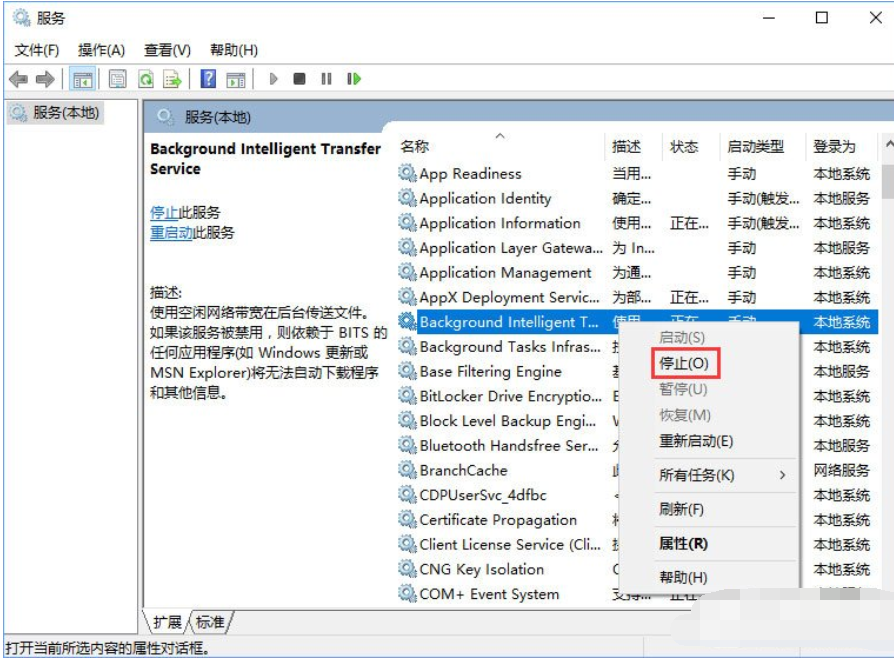
以上就是今天小编分享给大家的win10系统开机提示服务器正在运行中解决办法,希望可以帮到大家,关注“系统天地”精彩资讯教程不间断。










 苏公网安备32032202000432
苏公网安备32032202000432